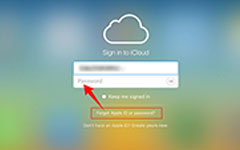Toshiba Dizüstü Bilgisayar Parolası Nasıl Sıfırlanır | Önerilen Çözümler
Unutulan bir parola nedeniyle Toshiba dizüstü bilgisayarınıza erişimi kaybetmek sinir bozucu olabilir, ancak korkmayın çünkü parola sıfırlama diski gerektirmeyen çözümler vardır. Bu kapsamlı kılavuzda, ek donanıma ihtiyaç duymadan Toshiba dizüstü bilgisayarınıza yeniden erişim sağlamanız için gereken adımları size göstereceğiz. İş, okul veya kişisel kullanım açısından durumun aciliyetini anlıyoruz ve bu sorunu etkili bir şekilde çözmenize yardımcı olmak için buradayız. Önerilen çözümlerimiz, çeşitli senaryolara hitap eden denenmiş ve test edilmiş yöntemleri kapsayarak dizüstü bilgisayarınızın erişimini hızlı ve güvenli bir şekilde kurtarabilmenizi sağlar. Unutulan bir parolanın yolunuza çıkmasına izin vermeyin; Bu yazıda özetlenen uzman tavsiyelerini ve çözümleri takip ettiğinizde, kısa sürede Toshiba dizüstü bilgisayarınızı kullanmaya geri döneceksiniz. Hadi öğrenmeye başlayalım Toshiba dizüstü bilgisayar şifresi nasıl sıfırlanır Şimdi!

- Bölüm 1. Toshiba Dizüstü Bilgisayarda Parolayı Sıfırlamanın En Kolay Yolu
- Bölüm 2. Toshiba Dizüstü Bilgisayar Parolasını Sıfırlamak için Çevrimiçi Çözüm
- Bölüm 3. Parola Sıfırlama Diski ile Toshiba Dizüstü Bilgisayar Parolasını Sıfırlama
- Bölüm 4. Toshiba Dizüstü Bilgisayar Parolasını Sıfırlama Hakkında SSS
Bölüm 1. Toshiba Dizüstü Bilgisayarda Parolayı Sıfırlamanın En Kolay Yolu
Toshiba dizüstü bilgisayarda disk olmadan şifreyi nasıl sıfırlayacağınızın basit ve garantili bir yolunu arıyorsanız, Tipard Windows Parola Sıfırlama senin için. Yazılım, dosyalarınızdan ödün vermeden cihazınızın şifresini atlayabilir. Bu nedenle, işlem sonrasında Toshiba dizüstü bilgisayarınızda tüm önemli ve orijinal belgelerin bulunduğundan emin olabilirsiniz. Ayrıca aracın üç yazılım sürümünden birini seçebilirsiniz: Standard, Platinum ve Ultimate. Ayrıca, parolayı sıfırlamak için önceden oluşturulmuş bir sıfırlama diskiniz yoksa, bu araçla bir parola sıfırlama diski oluşturabilirsiniz. Bunun yanı sıra cihaza kolay erişim için anında yeni bir yerel yönetici hesabı ekleyebilirsiniz. Herhangi bir şifre sıfırlama ihtiyacı için tek adresli aracınızdır.
- Windows, XP, Vista, 7, 8, 8.1 ve 10 gibi farklı Windows işletim sistemlerinde çalışabilir.
- Yazılım, Toshiba, HP, ASUS, Lenovo ve hatta Surface Pro dahil herhangi bir dizüstü bilgisayar markasının şifresini sıfırlayabilir.
- CD'leri, DVD'leri ve flash sürücüleri yazmak için bir parola sıfırlama diski mevcuttur.
1. AdımToshiba Parola Sıfırlama Aracını yükleyin
Uygulamanın yerini bulun Bedava indir Bu adımın altındaki düğmeyi tıklayın ve yükleyiciyi kaydetmek için tıklayın. Ardından yazılımı tamamen erişilebilir bir bilgisayar veya dizüstü bilgisayarda tutmak için sihirbaz penceresini geçin. Kurulum işlemi bittiğinde araç otomatik olarak görünecektir.
2. AdımÖnyüklenebilir Disk Oluşturmaya Başlayın
Bu yazılım, parola sıfırlama diski oluşturmak için iki seçenek sunar: Parola Sıfırlama CD/DVD'si oluşturun veya Parola Sıfırlama USB Flash Sürücüsü oluşturun. Daha sonra planınıza uygun yöntemi seçin ve tıklayın. CD / DVD Yazma or USB'yi yak. Boş bir CD/DVD veya USB sürücünün hazır olduğundan emin olun ve bunu cihaza takın. Yazma işlemi tamamlandığında Tamam'a tıklayın, yakılan diski çıkarın ve yazılımdan çıkın.
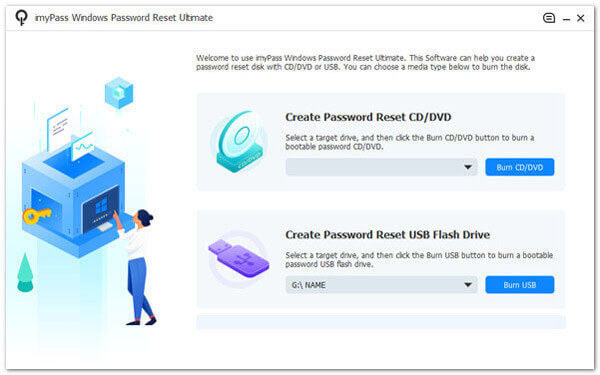
3. AdımKilitli Toshiba Dizüstü Bilgisayarı Önyükleyin
Toshiba dizüstü bilgisayarın parolasını sıfırladığımız için parolayı sıfırlayın ve F12 Önyükleme Menüsüne girmek için tuşuna basın. Daha sonra USB veya CD/DVD sürücünüzü seçin. Önyükleme menüsü ok tuşlarını kullanarak ve tuşuna basın Keşfet. Değişiklikleri kaydedin ve Önyükleme Menüsünden çıkın. Daha sonra bilgisayarınız yeniden başlatılacaktır.
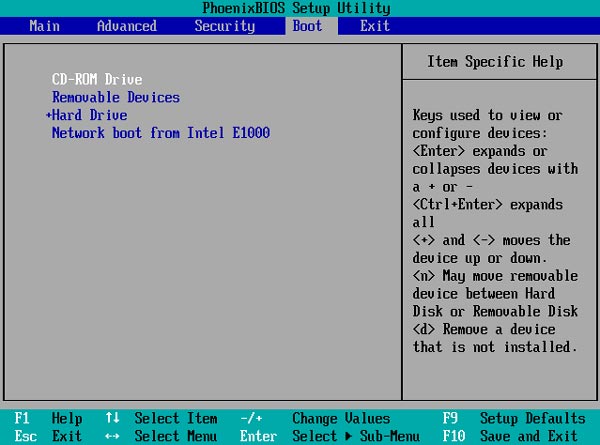
4. AdımToshiba Dizüstü Bilgisayar Parolasını Sıfırlayın
Tipard Windows Parola Sıfırlama arayüzü, Toshiba dizüstü bilgisayarda yüklü olan tüm Windows işletim sisteminin yanında görünecektir. Sıfırlamak istediğiniz işletim sistemini seçin ve menüden bir hesap seçin. Sonunda vur Şifre Değiştir ve tıklayarak onaylayın Evet düğmesine basın.
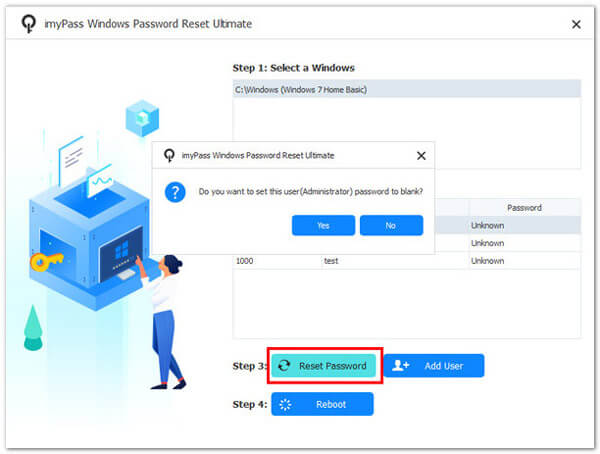
5. AdımToshiba Dizüstü Bilgisayarı Yeniden Başlatın
Son olarak, parola sıfırlama diskini dizüstü bilgisayardan çıkarın ve Reboot Tipard Windows Şifre Sıfırlama'nın alt kısmındaki düğme. Ardından tıklayın Evet Yeniden başlatma işlemine devam etmek için. Toshiba dizüstü bilgisayarınızı yeniden başlattıktan sonra parola olmadan kontrol edebilirsiniz. Toshiba dizüstü bilgisayar parolasını Windows 7 veya başka bir Windows işletim sistemi sürümü bu şekilde sıfırlayabilirsiniz.
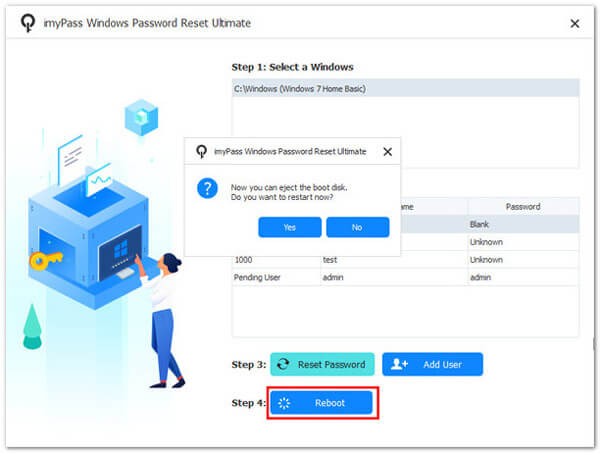
Bölüm 2. Toshiba Dizüstü Bilgisayar Parolasını Sıfırlamak için Çevrimiçi Çözüm
Microsoft hesabınızın oturum açma kimlik bilgilerine sahipseniz ve bilgisayarınıza başarıyla erişebiliyorsanız Toshiba dizüstü bilgisayarınızı sıfırlamak daha kolay hale gelir. Ancak devam etmeden önce kişisel bilgisayarınızın internete bağlı olduğundan ve buna bağlı bir Microsoft hesabınızın olduğundan emin olmanız çok önemlidir. İnternet bağlantısı ve Microsoft hesabı ilişkisi, sıfırlama işleminin kolaylığını kolaylaştıracak temel gereksinimlerdir. Bu sizin için daha sorunsuz ve daha erişilebilir bir görev haline getirir. Aşağıda Toshiba tablet veya dizüstü bilgisayarda parolanın nasıl sıfırlanacağına ilişkin hızlı bir kılavuz bulunmaktadır.
1. AdımBilgisayarınızı açın ve kilit ekranında Microsoft hesabınızı seçin. Ardından tıklayın Şifremi Unuttum süreci başlatmak için. A Kimliginizi dogrulayin penceresi görünecektir.
2. AdımKutuya verilen e-posta adresini girin ve tıklayın Kodu Al E-postanıza gönderilecek bir kod oluşturmak için. Kodu aldıktan sonra, onu girin Kodu girin kutu ve onay işareti Sonraki.
3. AdımŞuraya götürüleceksiniz: Parolanızı sıfırlayın Yeni bir şifre oluşturmak için pencere. Yeni şifrenizi yazın ve tuşuna basın Sonraki. Bilgisayarınızda oturum açmak için bu yeni şifreye ihtiyacınız olacak. Tıklamak Oturum aç ve az önce oluşturduğunuz yeni şifreyi kullanın.
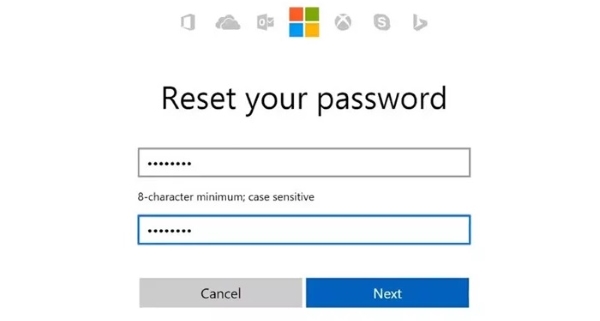
Bölüm 3. Parola Sıfırlama Diski ile Toshiba Dizüstü Bilgisayar Parolasını Sıfırlama
Bu tür senaryolar için önceden bir sıfırlama diski hazırladıysanız Toshiba dizüstü bilgisayar parolanızı sıfırlamanız mümkündür. Ancak bu yöntem yalnızca bir Windows 7 kurtarma diski bir flash sürücüye veya CD ve DVD'ye. Toshiba dizüstü bilgisayarınız için zaten bir parola sıfırlama diski oluşturduğunuzu varsayalım. Daha sonra, yalnızca onu kullanarak şifrenizi sıfırlamak için gereken adımları ararsınız. Toshiba dizüstü bilgisayarının parola olmadan nasıl sıfırlanacağını keşfetmek için bu çözümü kullanalım.
1. AdımGiriş ekranında rastgele karakterler girin ve tuşuna basın. Keşfet. bir Şifreyi Sıfırla Şifre alanının altında sizi Şifre Sıfırlama Sihirbazına yönlendiren bir bağlantı görünecektir.
2. AdımArdından, tıklayın Sonraki Devam etmek için. Tıklamadan önce sıfırlama diskinizin takıldığından emin olun Sonraki. Seçeneklerden parola sıfırlama USB diskini seçin ve Sonraki düğmesini yeniden tıklayın.
3. AdımYeni şifrenizi girin ve bir şifre ipucu ayarlamayı düşünün. Yeni şifreniz artık düzeltildi ve Toshiba dizüstü bilgisayarınızda oturum açmanıza olanak tanıyor.
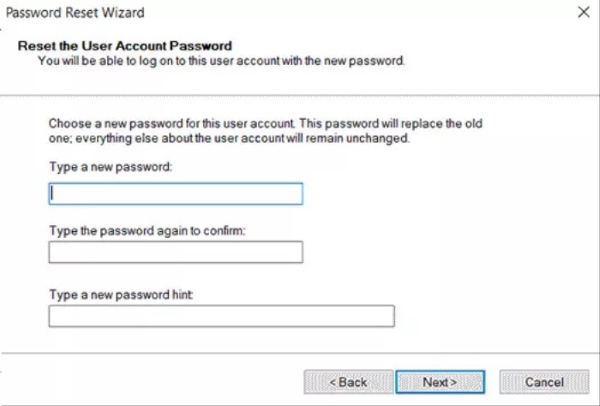
Bölüm 4. Toshiba Dizüstü Bilgisayar Parolasını Sıfırlama Hakkında SSS
Toshiba dizüstü bilgisayarlar için özel kurtarma seçenekleri var mı, yoksa standart Windows kurtarma yöntemlerini kullanabilir miyim?
Toshiba dizüstü bilgisayarlar genellikle güvenlik soruları, kurtarma e-postaları ve parola ipuçlarını içeren standart Windows kurtarma seçenekleri sunar. Bunlar Windows oturum açma işlemi sırasında kullanılır. Ancak bir BIOS veya UEFI şifresi belirlediğinizi varsayalım. Bu durumda kurtarma işlemi işletim sisteminden bağımsızdır. Önceki cevapta belirtildiği gibi Toshiba'dan veya bir servis sağlayıcıdan yardım alınması gerekebilir.
Parola sıfırlama diskim yoksa ne yapmalıyım?
Parola sıfırlama diskiniz yoksa Toshiba dizüstü bilgisayarınızın parolasını yine de sıfırlayabilirsiniz. Bununla birlikte, parola kurtarma yazılımı içeren önyüklenebilir bir USB sürücüsü kullanmanız veya ek rehberlik için Toshiba desteğine başvurmanız gerekebilir. Ayrıca şunu da kullanamazsınız: şifrelenmiş flash sürücü.
Şifreyi sıfırlamak verilerimi siler mi?
Şifrenin sıfırlanması verilerinizi silmemelidir. Ancak verilerinizin bozulmadan kalması için doğru prosedürlerin izlenmesi önemlidir. Veri kaybına yol açabileceğinden kısmi sistem sıfırlaması yaparken dikkatli olun.
Toshiba dizüstü bilgisayarın parolasını profesyonel yardım almadan sıfırlayabilir miyim?
Evet, Toshiba dizüstü bilgisayarın parolasını profesyonel yardım almadan sıfırlayabilirsiniz. Parola kurtarma için adım adım talimatlar sağlayan birçok kılavuz ve yazılım aracı çevrimiçi olarak mevcuttur.
Toshiba dizüstü bilgisayarımın BIOS parolasını unutursam ne yapmalıyım?
BIOS parolanızı unuttuysanız Toshiba desteğiyle iletişime geçin veya parola sıfırlamaya yönelik üreticiye özel adımları anlamak için dizüstü bilgisayarın kılavuzuna bakın. Bu süreç daha karmaşık olabilir ve fiziksel donanım manipülasyonunu içerebilir.
Sonuç
Sonuç olarak, Toshiba dizüstü bilgisayar parolanızı sıfırlamak, parolanın unutulması nedeniyle ekranın kilitlenmesi sıkıntısıyla karşı karşıya kalan herkes için çok önemlidir. Bu makale üç etkili yöntemi araştırdı. Buna öğrenme de dahildir Toshiba dizüstü bilgisayarını şifre olmadan nasıl sıfırlayabilirim?, Microsoft'un çevrimiçi kurtarma seçenekleri ve bir parola sıfırlama diski kullanma. Sunulan bu çözümlerden herhangi birini tercih ederseniz edin, önemli çıkarım Toshiba dizüstü bilgisayarınıza yeniden erişim sağlamanın birden fazla yolunun bulunmasıdır. Kendinizi bu tekniklerle donatarak, şifrenizi sıfırlama konusunda güvenle gezinebilir ve cihazınızın kontrolünü yeniden kazanabilirsiniz.